如何关闭电脑漏洞修复功能。 关闭电脑漏洞修复功能的方法。
时间:2017-07-04 来源:互联网 浏览量:
今天给大家带来如何关闭电脑漏洞修复功能。,关闭电脑漏洞修复功能的方法。,让您轻松解决问题。
电脑总是弹出漏洞修复功能对话框解决方法具体方法如下:
1如果电脑安装的是360安全卫士就打开安全卫士,电脑管家的话就打开电脑管家,来到软件首页
 2
2直接单击打开软件窗口右上角的三道杠图标,找到设置菜单
 3
3在弹出的下拉菜单,直接单击“设置中心”
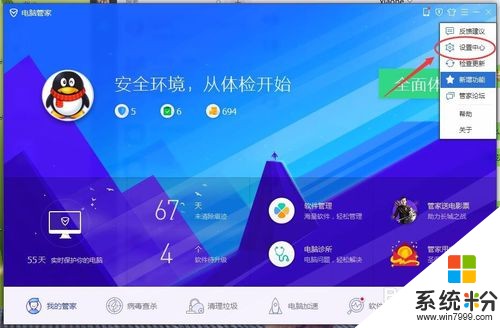 4
4弹出了设置对话框,在设置对话框有个漏洞修复选项,直接单击打开漏洞修复
 5
5现在选择的是有高危漏洞提醒我但是并不修复,这样也很容易点错,导致修复,所以现在直接关闭此功能
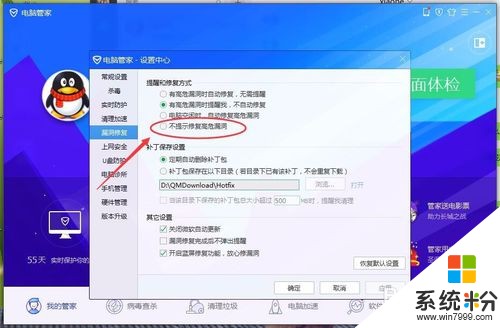 6
6现在选择上了“不提示高危漏洞修复功能”,选择之后单击“应用”
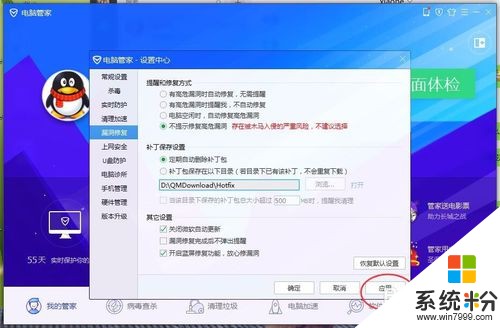 7
7然后单击确定,完成设置,退出设置对话框,以后再也不会有漏洞修复干扰了
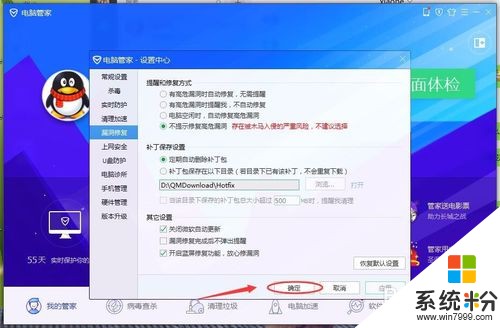 8
8本经验只供参考,如有不足,还请见谅,如果对您有所帮助,顺便帮忙在下面点赞投票,或者和小编评论互动,灰常感谢。。
以上就是如何关闭电脑漏洞修复功能。,关闭电脑漏洞修复功能的方法。教程,希望本文中能帮您解决问题。
我要分享:
相关教程
- ·360漏洞修复提醒的通知如何关闭 360漏洞修复弹窗关闭的方法
- ·怎样修复电脑漏洞,修复电脑漏洞的方法
- ·电脑如何自动修复系统漏洞。 电脑自动修复系统漏洞的方法。
- ·怎样关闭qq电脑管家的自动修复漏洞 关闭qq电脑管家的自动修复漏洞的方法
- ·电脑系统漏洞太多如何修复。 电脑系统漏洞的修复方法。
- ·电脑系统漏洞如何自定义修复。 电脑系统漏洞怎么自定义修复。
- ·戴尔笔记本怎么设置启动项 Dell电脑如何在Bios中设置启动项
- ·xls日期格式修改 Excel表格中日期格式修改教程
- ·苹果13电源键怎么设置关机 苹果13电源键关机步骤
- ·word表格内自动换行 Word文档表格单元格自动换行设置方法
